Windows10备份的系统映像文件如何还原系统?
来源:网络收集 点击: 时间:2024-04-03使用Windows10系统内置备份功能备份的系统映像文件还原系统的方法
我们点击系统桌面右下角的【操作中心】图标 -【所有设置】-【更新和安全】,进入更新和安全设置窗口,点击窗口左侧的【恢复】,在恢复对应的右侧窗口中点击:高级启动项中的【立即重启】;
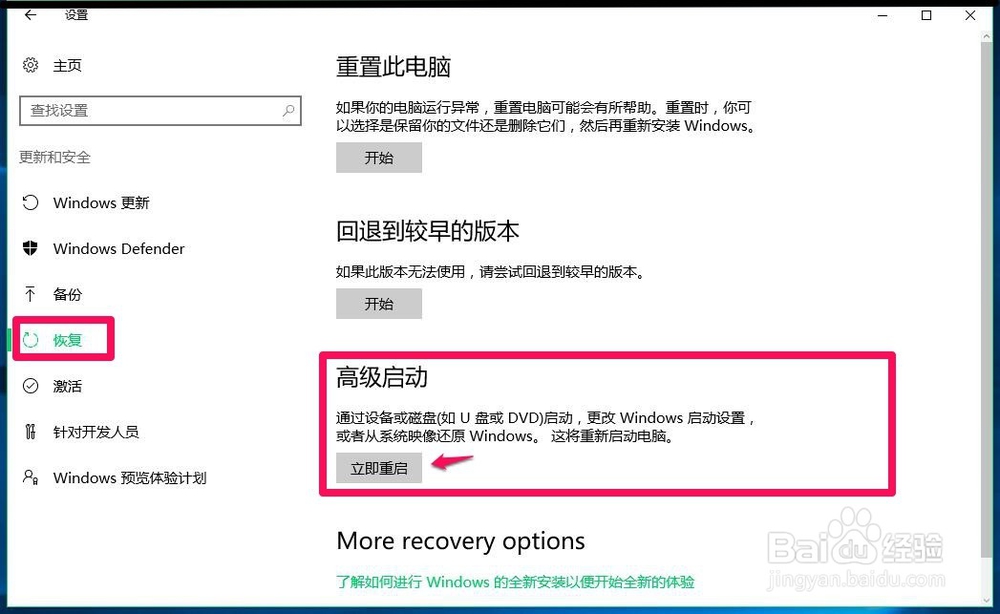 2/15
2/15系统重启以后,进入【选择一个选项】的窗口,在这个窗口中我们点击【疑难解答】;
 3/15
3/15接着慎袭进入疑难解答窗口,点击【高级选项侧牢】;
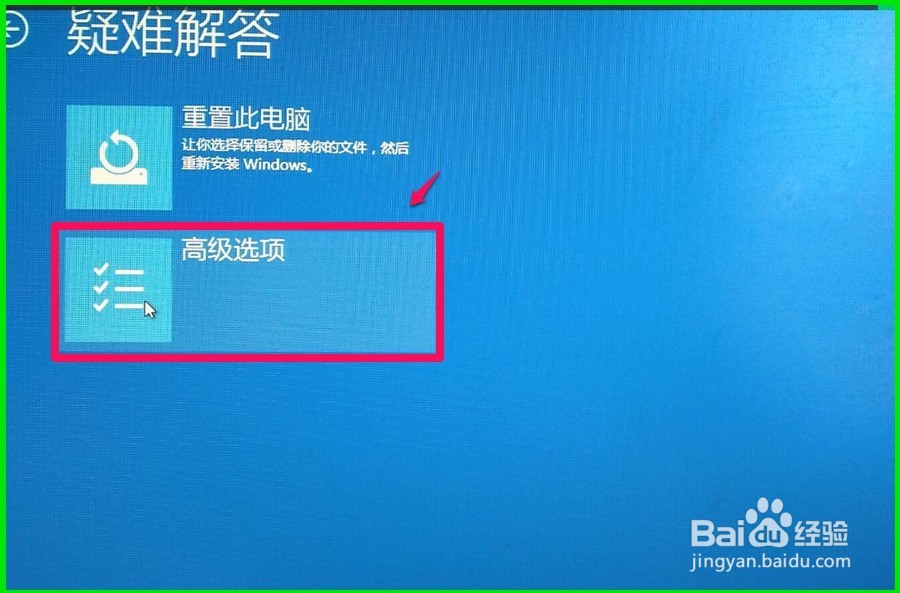 4/15
4/15在打开的高级选项窗口中,我们选择和点击【系统映像恢复】;
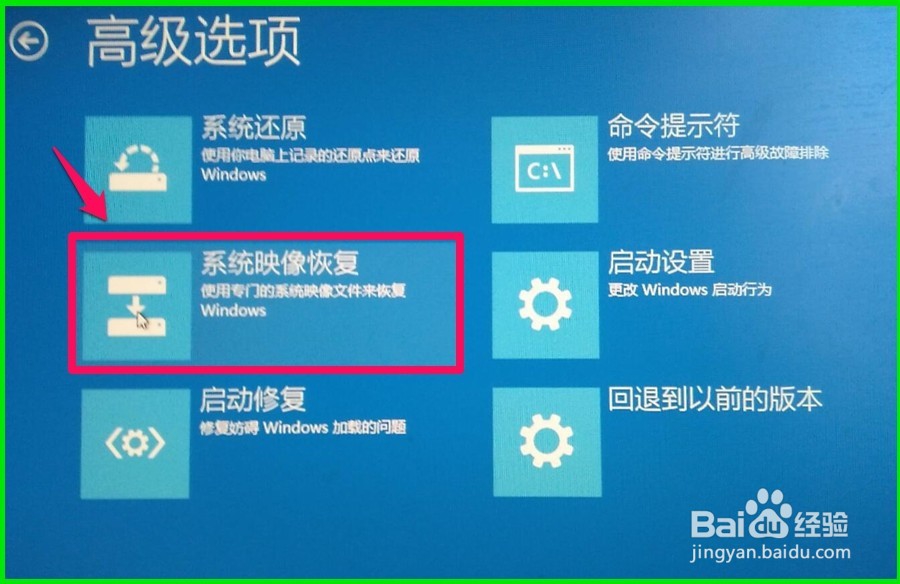 5/15
5/15点击【系统映像恢复】以后,打开一个Please select boot device(请选择启动设备)的窗口,因为备份的系统映像文件在U盘,用键盘上的方向键移动到General UDisk 5.00(通用U盘上的点),回车;
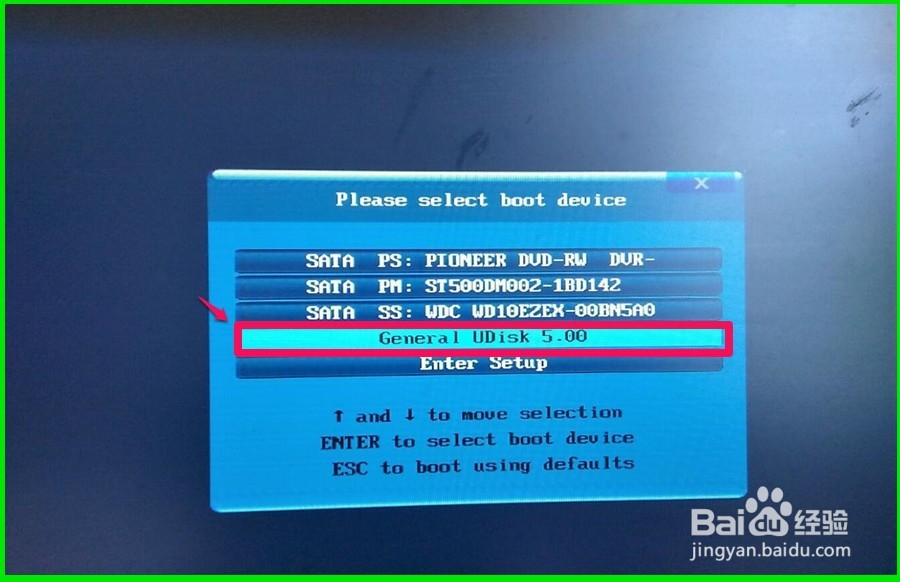 6/15
6/15电脑重启出现如下图的界面,按下键盘上的回车键(Enter);
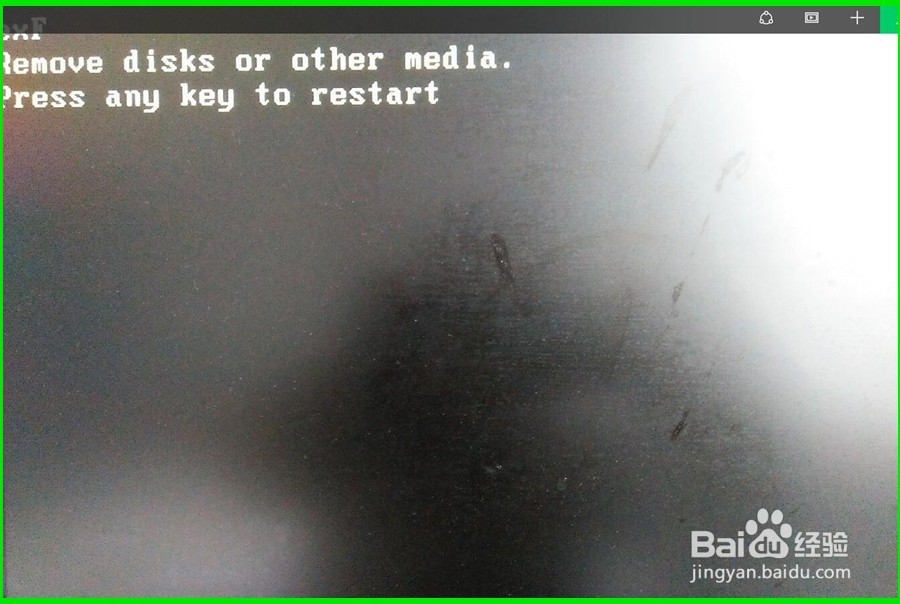 7/15
7/15回车以后,打开系统映像恢复窗口,选择一个帐户以便继续操作,点击帐户【周xx】;
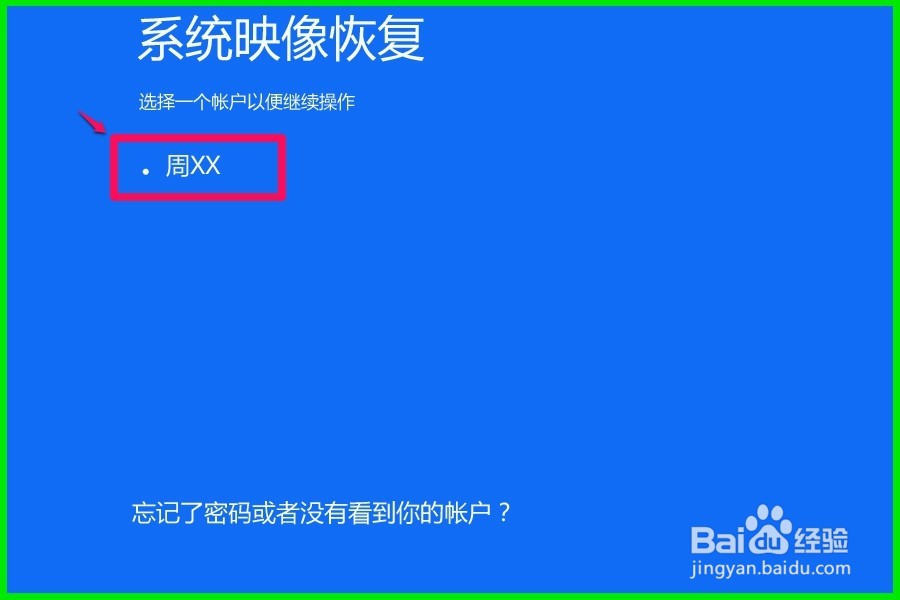 8/15
8/15接着打开需要恢复系统的帐户,输入登录密码(安装系统时设定的登录密码,非PIN密码),再点击:继续;
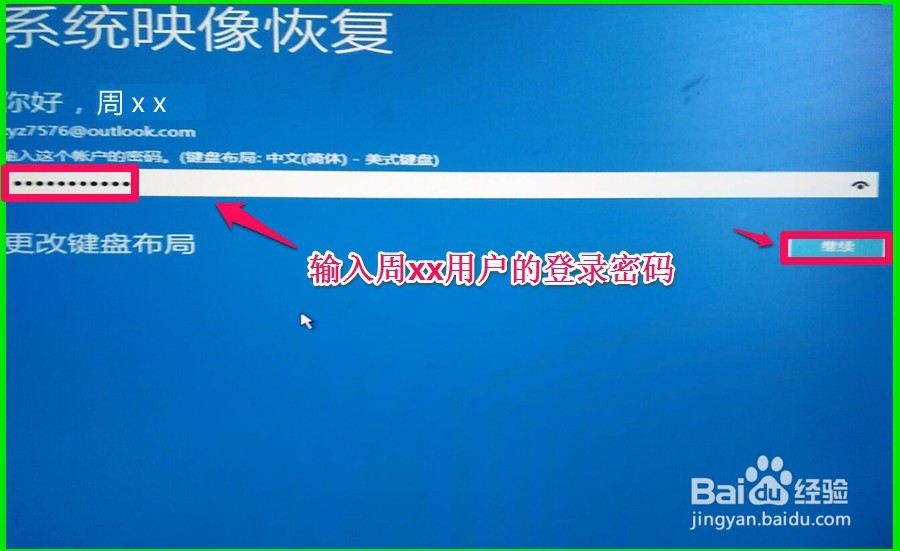 9/15
9/15在选择系统镜像备份窗口,我祝搁瞧们校对【使用最新的可用系统映像】下的三项无误后,点击:下一步(N);
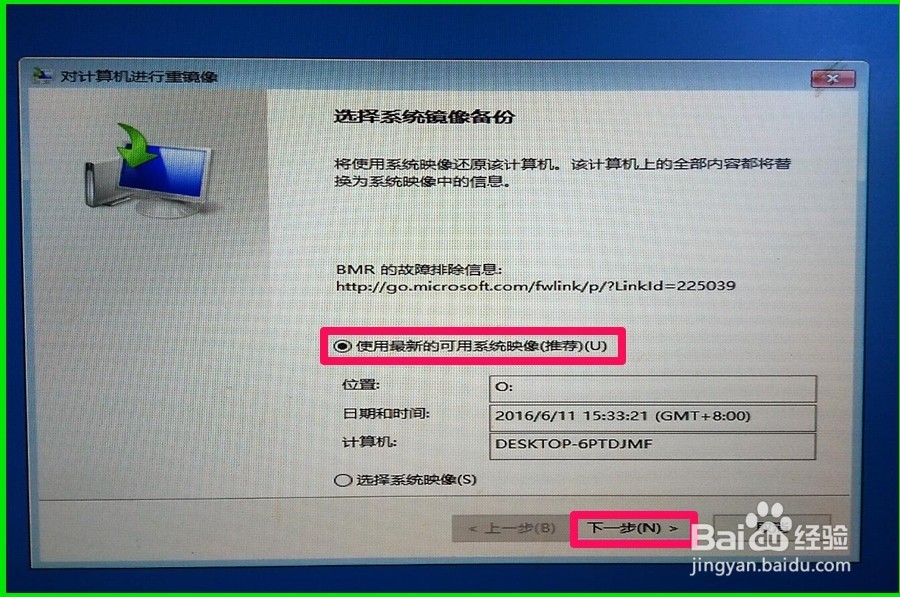 10/15
10/15如果我们不选择其他的还原方式,则点击:下一步(N);
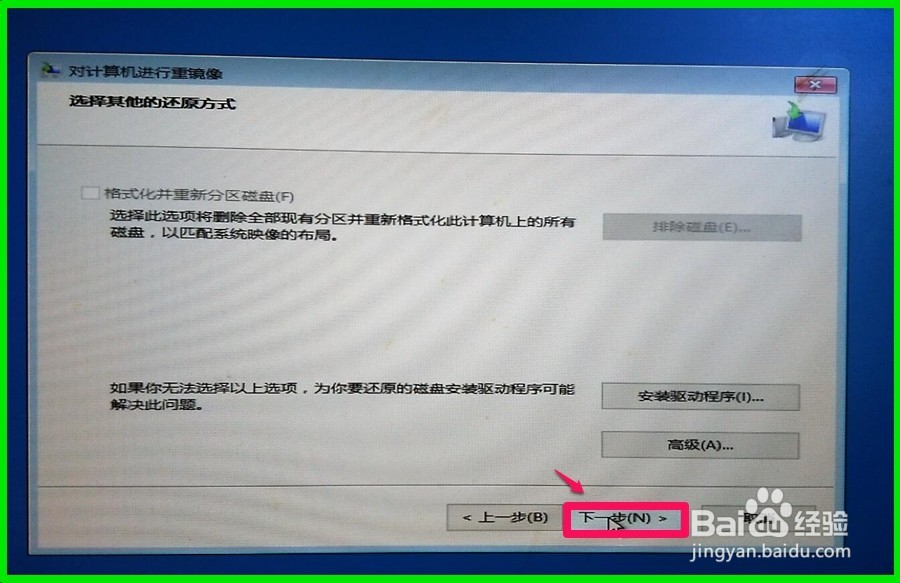 11/15
11/15下面的界面中显示了你的计算机将从以下系统映像中还原,还原可能出现问题,在这里还可以创建系统恢复盘(如需要创建则点击:创建系统恢复盘),点击:完成;
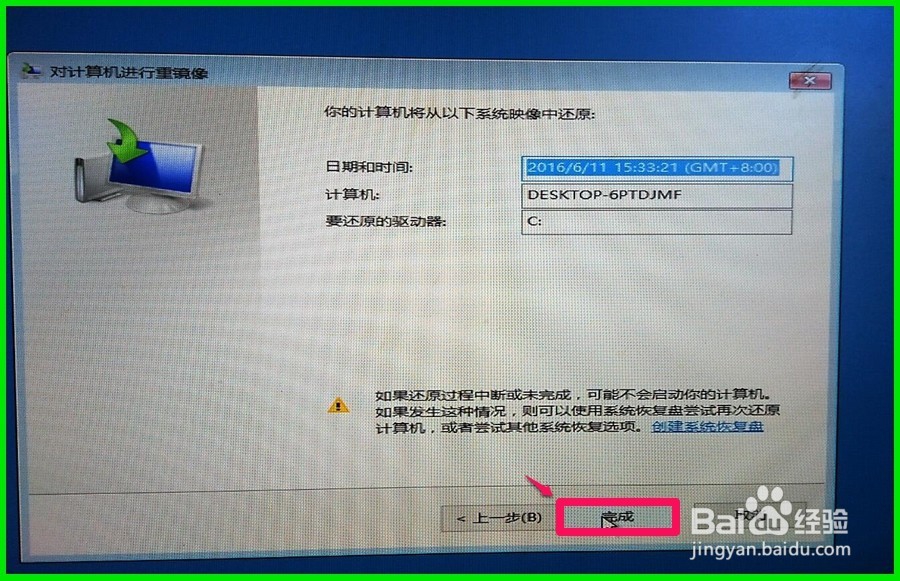 12/15
12/15我们点击完成以后,弹出一个对计算机进行重镜像的对话框:
要还原的驱动器上的所有数据都将替换为系统映像中的数据。你确定要继续吗?
如果需要还原,则点击:【是(Y)】,如果不还原则点击:【否(N)】;
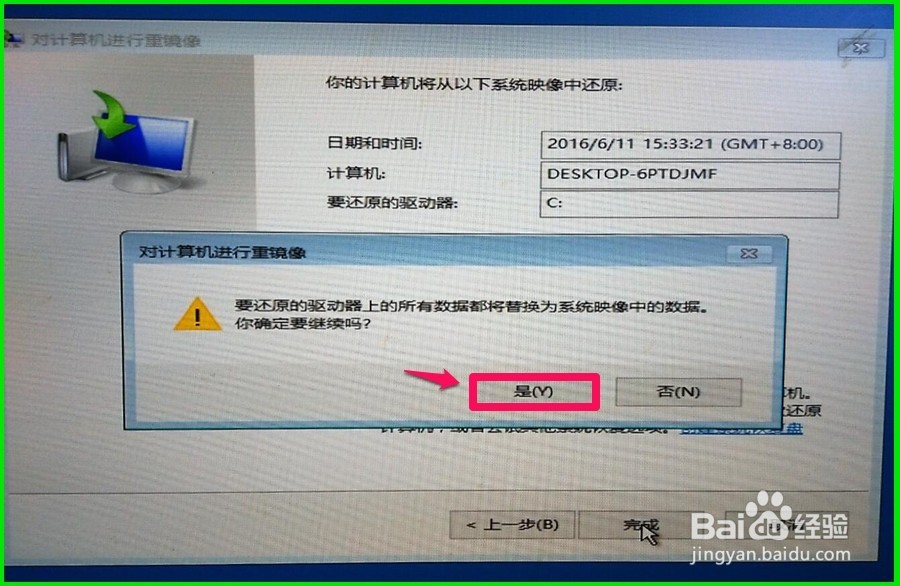 13/15
13/15我们点击是(Y)以后,开始还原系统映像文件,时间较长,可以休息一会了。
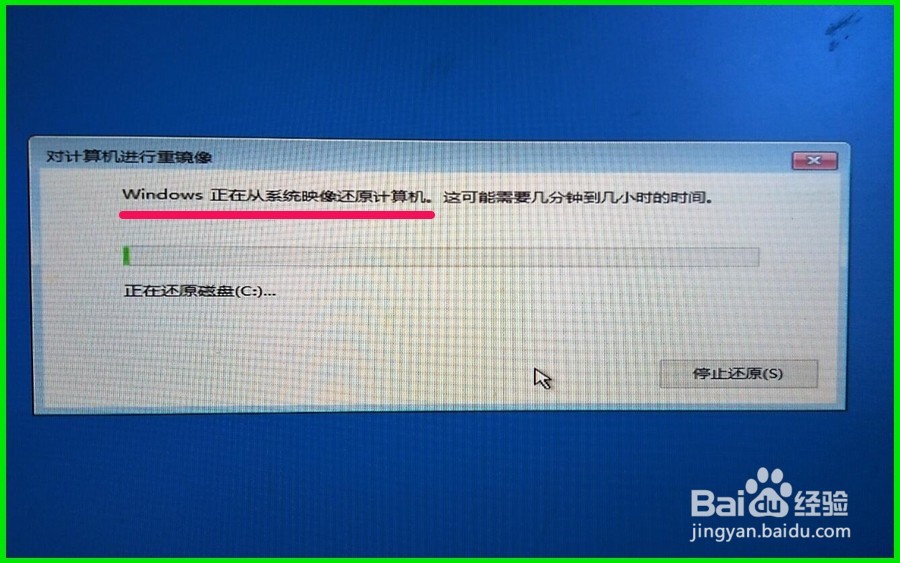 14/15
14/15经过约1小时以后,将系统映像还原到C:\盘的操作成功完成,点击:完成;
 15/15
15/15完成以后,电脑重启进入系统桌面,至此,使用Windows10系统内置备份功能备份的系统映像文件还原系统操作完成,不到之处,还请朋友们批评指正。
说明:本文图片系用手机拍摄,有些图片不一定很清晰,敬请朋友们原谅。
 注意事项
注意事项对电脑操作不太熟悉的朋友请慎用!
如果没有使用Windows7备份和还原工具创建备份的,即使用Win10备份了系统,在还原系统时也可能会出现不能还原的问题。
WIN10备份映像文件还原系统版权声明:
1、本文系转载,版权归原作者所有,旨在传递信息,不代表看本站的观点和立场。
2、本站仅提供信息发布平台,不承担相关法律责任。
3、若侵犯您的版权或隐私,请联系本站管理员删除。
4、文章链接:http://www.1haoku.cn/art_414717.html
 订阅
订阅